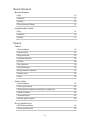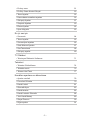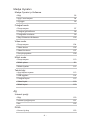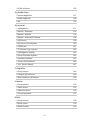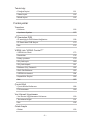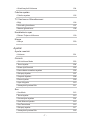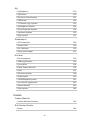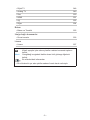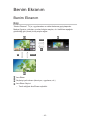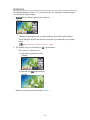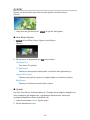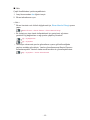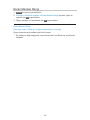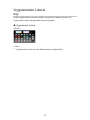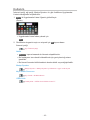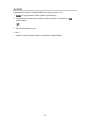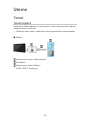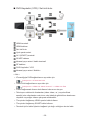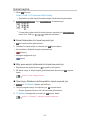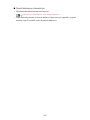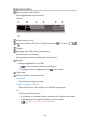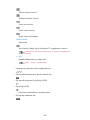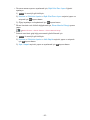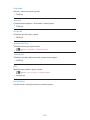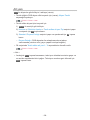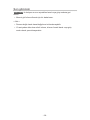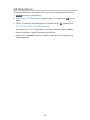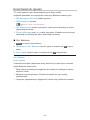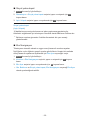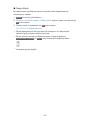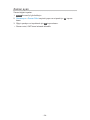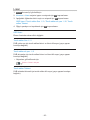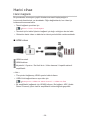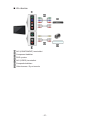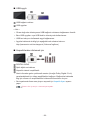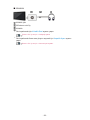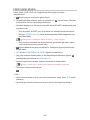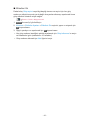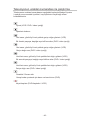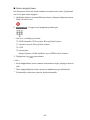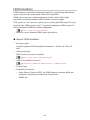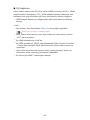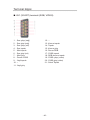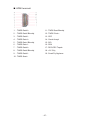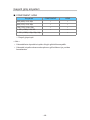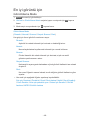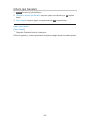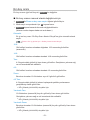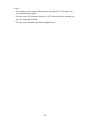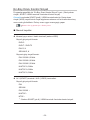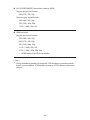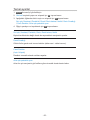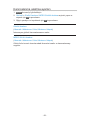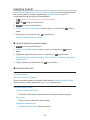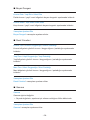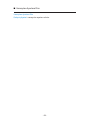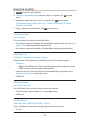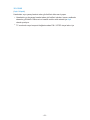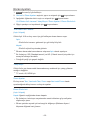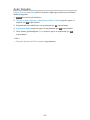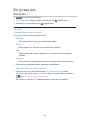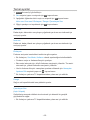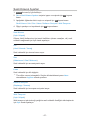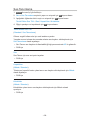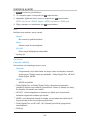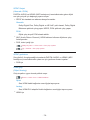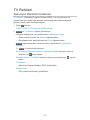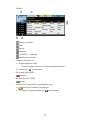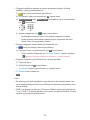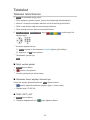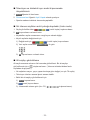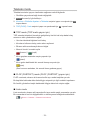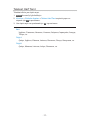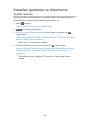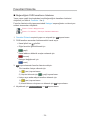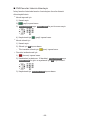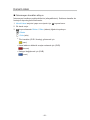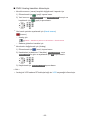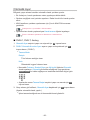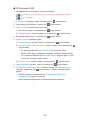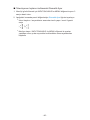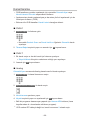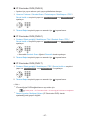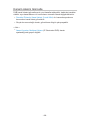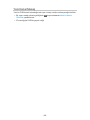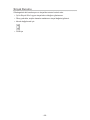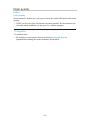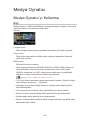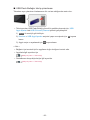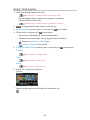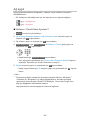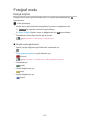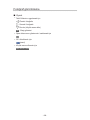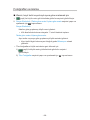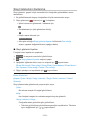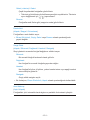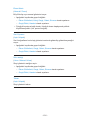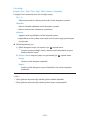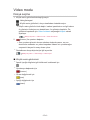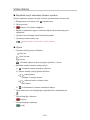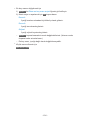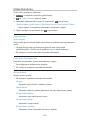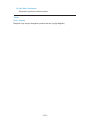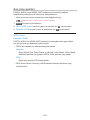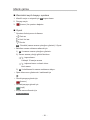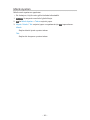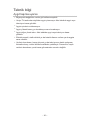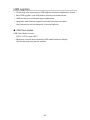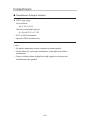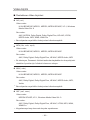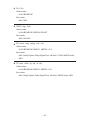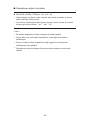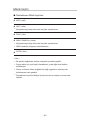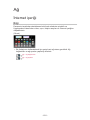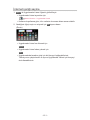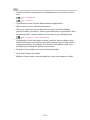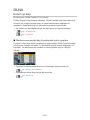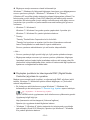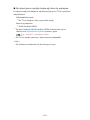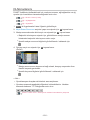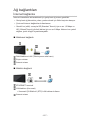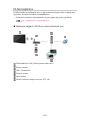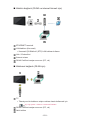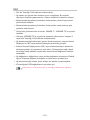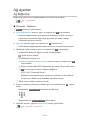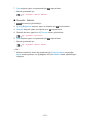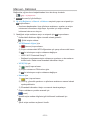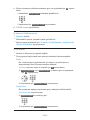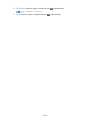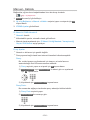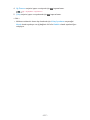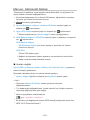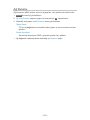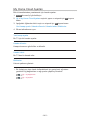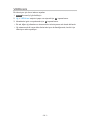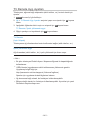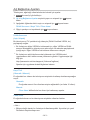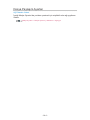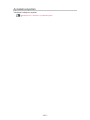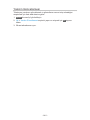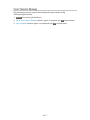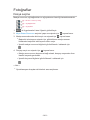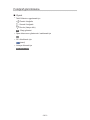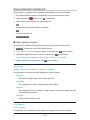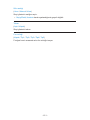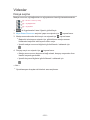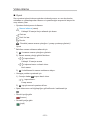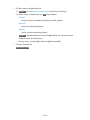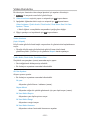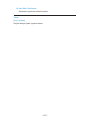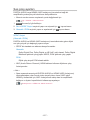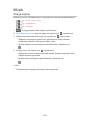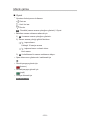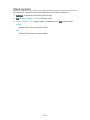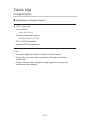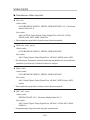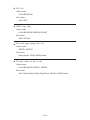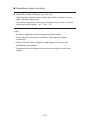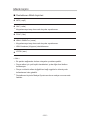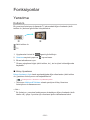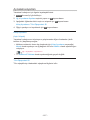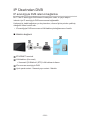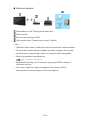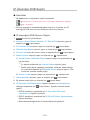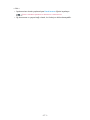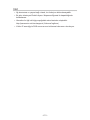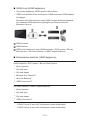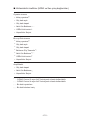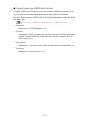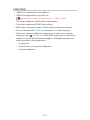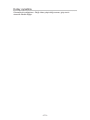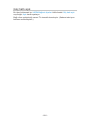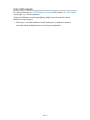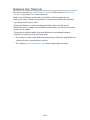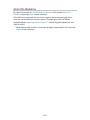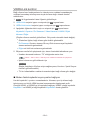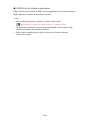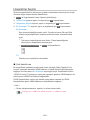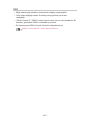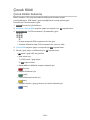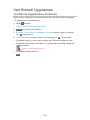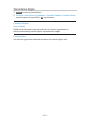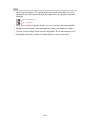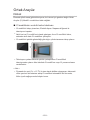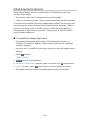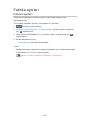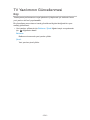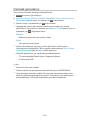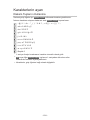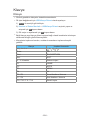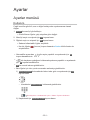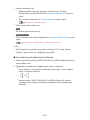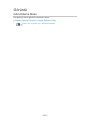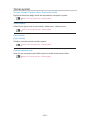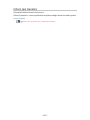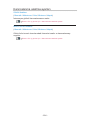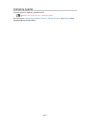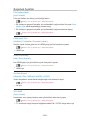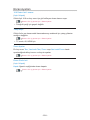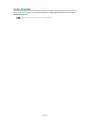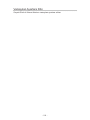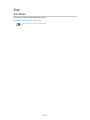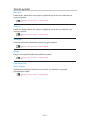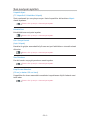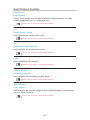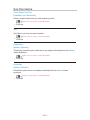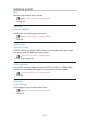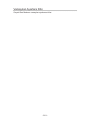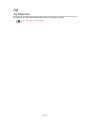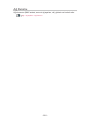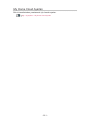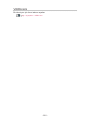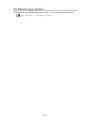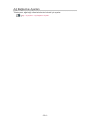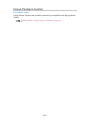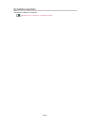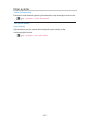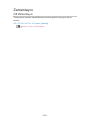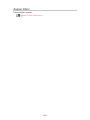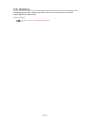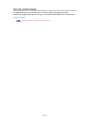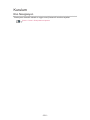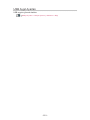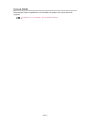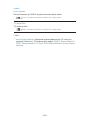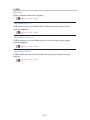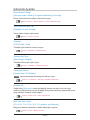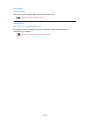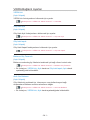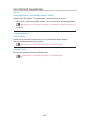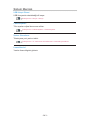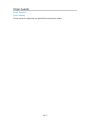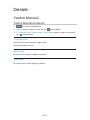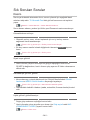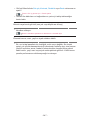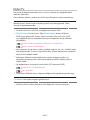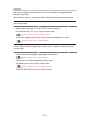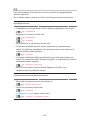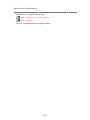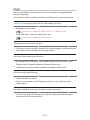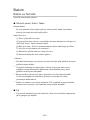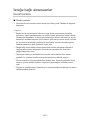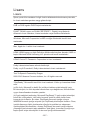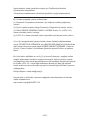Panasonic TX32CSR510 Kullanma talimatları
- Kategori
- LCD TV'ler
- Tip
- Kullanma talimatları

TX-32CSR510
e
Yardım
Türkçe

- 2 -
Benim Ekranım
Benim Ekranım
• Bilgi 10
• Kullanım 11
• Ayarlar 12
• Ekran Menüsü Rengi 14
Uygulamalar Listesi
• Bilgi 15
• Kullanım 16
• Ayarlar 17
İzleme
Temel
• Temel bağlantı 18
• Kanal seçme 21
• Bilgi penceresi 23
• Seçenek Menüsü 26
• Alt yazı 28
• Son görünüm 29
• Off Zamanlayıcı 30
• Enerji tasarrufu işlevleri 31
• Zaman ayarı 34
• Lisan 35
Harici cihaz
• Harici bağlantı 36
• Harici girişi izleme 40
• Televizyonun uzaktan kumandası ile çalıştırma 42
• HDMI özellikleri 44
• Terminal bilgisi 46
• Geçerli giriş sinyalleri 48
En iyi görüntü için
• Görüntüleme Modu 49
• Ortam Işık Sensörü 50

- 3 -
• En-boy oranı 51
• En-Boy Oranı Kontrol Sinyali 53
• Temel ayarlar 55
• Karıncalanma azaltma ayarları 56
• Gelişmiş Ayarlar 57
• Seçenek Ayarları 60
• Ekran Ayarları 62
• Ayarı Kopyala 63
En iyi ses için
• Ses modu 64
• Temel ayarlar 65
• Ses seviyesi ayarları 66
• Sesli Kılavuz Ayarları 67
• Ses Tanımlama 68
• Gelişmiş ayarlar 69
TV Rehberi
• Televizyon Rehberini Kullanma 71
Teletekst
• Teleteksi Görüntüleme 74
• Teleteks modu 76
• Teletext Harf Tanıt 77
Kanalları ayarlama ve düzenleme
• Ayarlar menüsü 78
• Favorileri Düzenle 79
• Kanal Listesi 81
• Otomatik Ayar 83
• Kanal tarama 86
• Kanal Listesini Güncelle 88
• Yeni Kanal Mesajı 89
• Sinyal Durumu 90
• Diğer ayarlar 91

- 4 -
Medya Oynatıcı
Medya Oynatıcı’yı Kullanma
• Bilgi 92
• Aygıt / mod seçme 94
• Ağ aygıtı 96
Fotoğraf modu
• Dosya seçme 97
• Fotoğraf görüntüleme 98
• Fotoğrafları sıralama 99
• Slayt Gösterisini Kullanma 100
Video modu
• Dosya seçme 104
• Video izleme 105
• Video Kurulumu 107
• Ses çıkış ayarları 109
Müzik modu
• Dosya seçme 110
• Müzik çalma 111
• Müzik Ayarları 112
Teknik bilgi
• Aygıt taşıma uyarısı 113
• USB aygıtları 114
• Fotoğraf biçimi 115
• Video biçimi 116
• Müzik biçimi 119
Ağ
İnternet içeriği
• Bilgi 120
• İnternet içeriği seçme 121
• Not 122
DLNA
• Kurum içi akış 123

- 5 -
• DLNA kullanımı 126
Ağ bağlantıları
• İnternet bağlantısı 127
• DLNA bağlantısı 128
• Not 130
Ağ ayarları
• Ağ Bağlantısı 131
• Manuel - Kablosuz 133
• Manuel - Kablolu 136
• Manuel - KablosuzE.Noktası 138
• Ağ Durumu 139
• My Home Cloud Ayarları 140
• VIERA ismi 141
• TV Remote Uyg. Ayarları 142
• Ağ Bağlantısı Ayarları 143
• Dosya Paylaşım Ayarları 144
• Aynalama Ayarları 145
• Yazılım Güncellemesi 146
• Yeni Yazılım Mesajı 147
Fotoğraflar
• Dosya seçme 148
• Fotoğraf görüntüleme 149
• Slayt Gösterisini Kullanma 150
Videolar
• Dosya seçme 152
• Video izleme 153
• Video Kurulumu 155
• Ses çıkış ayarları 157
Müzik
• Dosya seçme 158
• Müzik çalma 159
• Müzik Ayarları 160

- 6 -
Teknik bilgi
• Fotoğraf biçimi 161
• Video biçimi 162
• Müzik biçimi 165
Fonksiyonlar
Yansıtma
• Kullanım 166
• Aynalama Ayarları 167
IP Üzerinden DVB
• IP aracılığıyla DVB istemci bağlantısı 168
• IP Üzerinden DVB Seçimi 170
• Not 172
VIERA Link “HDAVI Control™”
• VIERA Link Özeti 173
• Hazırlıklar 178
• Kolay oynatma 179
• Güç hattı açık 180
• Güç hattı kapalı 181
• Bekleme Güç Tasarrufu 182
• Akıllı Oto Bekleme 183
• VIERA Link kontrol 184
• Hoparlörler Seçimi 186
• Not 187
Çocuk Kilidi
• Çocuk Kilidini Kullanma 188
• PIN numarası 189
Veri Hizmeti Uygulaması
• Veri Servisi Uygulamasını Kullanma 190
• Tanımlama bilgisi 191
• Not 192
Ortak Arayüz
• Dikkat 193

- 7 -
• Ortak Arayüzü Kullanma 194
Fabrika ayarları
• Fabrika ayarları 195
TV Yazılımının Güncellenmesi
• Bilgi 196
• Otomatik güncelleme 197
• Manuel güncelleme 198
Karakterlerin ayarı
• Rakam Tuşlarını Kullanma 199
Klavye
• Klavye 200
Ayarlar
Ayarlar menüsü
• Kullanım 201
Görüntü
• Görüntüleme Modu 203
• Temel ayarlar 204
• Ortam Işık Sensörü 205
• Karıncalanma azaltma ayarları 206
• Gelişmiş Ayarlar 207
• Seçenek Ayarları 208
• Ekran Ayarları 209
• Ayarı Kopyala 210
• Varsayılan Ayarlara Dön 211
Ses
• Ses Modu 212
• Temel ayarlar 213
• Ses seviyesi ayarları 214
• Sesli Kılavuz Ayarları 215
• Ses Tanımlama 216
• Gelişmiş ayarlar 217
• Varsayılan Ayarlara Dön 218

- 8 -
Ağ
• Ağ Bağlantısı 219
• Ağ Durumu 220
• My Home Cloud Ayarları 221
• VIERA ismi 222
• TV Remote Uyg. Ayarları 223
• Ağ Bağlantısı Ayarları 224
• Dosya Paylaşım Ayarları 225
• Aynalama Ayarları 226
• Diğer ayarlar 227
Zamanlayıcı
• Off Zamanlayıcı 228
• Zaman Dilimi 229
• Oto. Bekleme 230
• Sinyal yoksa kapat 231
Kurulum
• Eko Navigasyon 232
• USB Aygıt Ayarları 233
• Çocuk Kilidi 234
• Kanal Tarama Menüsü 235
• Lisan 237
• Görünüm Ayarları 238
• Ortak Arayüz 240
• VIERA Bağlantı Ayarları 241
• Veri Hizmeti Uygulaması 242
• Sistem Menüsü 243
• Diğer Ayarlar 244
Destek
Yardım Menüsü
• Yardım Menüsü Kullanımı 245
Sık Sorulan Sorular
• Resim 246

- 9 -
• Dijital TV 248
• Analog TV 249
• Ses 250
• HDMI 251
• Ağ 252
• Diğer 254
Bakım
• Bakım ve Temizlik 255
İsteğe bağlı aksesuarlar
• Duvar konsolu 256
Lisans
• Lisans 257
OK Köşeli ayraçlar içine alınmış harfler uzaktan kumanda tuşlarını
belirtir.
Menü Camgöbeği rengindeki harfler ekran üstü gösterge öğelerini
belirtir.
Bu eYardım’deki referanslar
●
Bu eYardım’de yer alan şekiller sadece örnek olarak verilmiştir.

Benim Ekranım
Benim Ekranım
Bilgi
“Benim Ekranım” TV’ye, uygulamalara ve daha fazlasına geçiş kapısıdır.
Medya Oynatıcı, videolar, oyunlar, iletişim araçları, vb. özelliklere aşağıda
gösterildiği gibi (örnek) kolay erişim sağlar.
HOME
OK
OK HOME
Ana Ekran
Seçilmiş içerik ekranı (televizyon, uygulama, vb.)
Ana Ekran Seçimi
– Tercih ettiğiniz Ana Ekran seçilebilir.
- 10 -

Kullanım
Ana Ekran Medya Oynatıcı, TV, internet içeriği, veri servisleri, iletişim araçları,
vb. özelliklere erişim sağlar.
1. HOME ile Ana Ekran öğesini görüntüleyin.
(Örnek)
●
Televizyon açıldığında en son görüntülenen Ana Ekran görüntülenir.
●
Tercih ettiğiniz Ana Ekran düzenini seçmek veya eklemek için yeniden
basın.
Benim Ekranım > Benim Ekranım > Ayarlar
2. Bir özellik seçin ve erişmek için OK tuşuna basın.
●
Tam ekran TV izlemek için
1) Televizyon göstericiyi seçin.
(Örnek)
2) İzlemek için OK tuşuna basın.
(Örnek)
●
Bakınız ayrıca araç kılavuzundan Eğitim.
- 11 -

Ayarlar
Ekranın üst kısmındaki araç kılavuzundan ayarlar menüsünü seçin.
(Örnek)
●
Araç kılavuzu görülmüyorsa, HOME ile görülür hale getirin.
■ Ana Ekran Seçimi
1. HOME ile Ana Ekran Seçimi öğesini görüntüleyin.
(Örnek)
2. Ekranı seçin ve ayarlamak için OK tuşuna basın.
Tam Ekran TV:
Tam ekran TV gösterir.
TV Ana Ekranı:
Televizyon deneyiminizi daha pratik ve konforlu hale getirmek için
Yaşam Tarzı Ekranı:
Televizyonda günlük yaşam için faydalı bilgiler ve hizmetler gösterir.
Bilgi Ekranı:
Televizyon izlerken internetin tadını çıkarın.
■ Ayarlar
Her türlü Ana Ekran’ı özelleştirebilirsiniz. (Örneğin duvar kağıdını değiştirmek,
adını istediğiniz gibi değiştirmek, uygulamaları düzenlemek, televizyon
açıldığında başlatılan ekranı ayarlamak, vb.)
1. Araç kılavuzundan Ayarlar öğesini seçin.
2. Ekran talimatlarına uyun.
- 12 -

■ Ara
Çeşitli özelliklerden içerik arayabilirsiniz.
1. Araç kılavuzundan Ara öğesini seçin.
2. Ekran talimatlarına uyun.
= Not =
●
Ekran üzerinde renk türünü değiştirmek için, Ekran Menüsü Rengi ayarını
yapın.
Benim Ekranım > Benim Ekranım > Ekran Menüsü Rengi
●
Bu fonksiyonu tam olarak kullanabilmek için geniş bant ağ ortamı
gereklidir. Ağ bağlantıları ve ağ ayarları yapılmış olmalıdır.
Ağ > Ağ bağlantıları
Ağ > Ağ ayarları
●
Televizyon ekranında yazılım güncelleme uyarısı görüntülendiğinde
yazılımı mutlaka güncelleyin. Yazılım güncellenmezse Benim Ekranım
kullanılamayabilir. Yazılımı daha sonra kendiniz de güncelleyebilirsiniz.
Ağ > Ağ ayarları > Yazılım Güncellemesi
- 13 -

Ekran Menüsü Rengi
1. MENU ile menüyü görüntüleyin.
2. Kurulum > Görünüm Ayarları > Ekran Menüsü Rengi seçimini yapın ve
erişmek için OK tuşuna basın.
3. Öğeyi ayarlayın ve kaydetmek için OK tuşuna basın.
Ekran Menüsü Rengi
(Oltu taşı siyahı / Soluk gri / Organik kahverengi / Kum beji)
Ekran üzerinde tercih edilen renk türünü seçer.
●
Bu fonksiyon bilgi başlığında, menü ekranında, Ana Ekran vb. menülerde
kullanılır.
- 14 -

Uygulamalar Listesi
Bilgi
Çeşitli uygulamalara (internet içerikleri, ağ içerikleri, Medya Oynatıcı vb.)
Uygulamalar Listesi olanağından kolayca erişilebilir.
■ Uygulamalar Listesi
(Örnek)
= Not =
●
Uygulamalar Listesi önceden bildirilmeksizin değiştirilebilir.
- 15 -

Kullanım
İnternet içeriği, ağ içeriği, Medya Oynatıcı vb. gibi özelliklere Uygulamalar
Listesi olanağından erişebilirsiniz.
1. APPS ile Uygulamalar Listesi öğesini görüntüleyin.
(Örnek)
●
Uygulamalar Listesi’nden çıkmak için
EXIT
2. Özelliklerin simgesini seçin ve erişmek için OK tuşuna basın.
İnternet içeriği
Ağ > İnternet içeriği
Netflix
●
NETFLIX tuşuna basarak da hizmete ulaşabilirsiniz.
●
Bu fonksiyonu tam olarak kullanabilmek için geniş bant ağ ortamı
gereklidir.
●
Bu hizmet önceden bildirilmeksizin durdurulabilir veya değiştirilebilir.
Medya Oynatıcı
Medya Oynatıcı > Medya Oynatıcı’yı Kullanma > Aygıt / mod seçme
Kayıt Ortam Sunucusu
Ağ > DLNA > DLNA kullanımı
VIERA Link
Fonksiyonlar > VIERA Link “HDAVI Control™”
- 16 -

Ayarlar
Uygulamalar Listesi’ni özelleştirebilirsiniz (ekran ayarları, vb.).
1. APPS ile Uygulamalar Listesi öğesini görüntüleyin.
2. Uygulamalar Listesi içinde ayarlar simgesini seçin ve erişmek için OK
tuşuna basın.
3. Ekran talimatlarına uyun.
= Not =
●
Ayarlar menüsü öğeleri haber verilmeksizin değiştirilebilir.
- 17 -

İzleme
Temel
Temel bağlantı
Herhangi bir kablo bağlarken ya da çıkarırken, cihazın fişinin prizden çekilmiş
olduğunu lütfen kontrol edin.
●
Gösterilen harici cihaz ve kablolar bu televizyonla birlikte verilmemektedir.
■ Anten
Karasal yayın anteni / kablo terminali
RF kablosu
Karasal yayın anteni / Kablolu
●
DVB-C, DVB-T, Analog için
- 18 -

■ DVD Kaydedici / VCR
Karasal yayın anteni / kablo terminali
RF kablosu
DVD Kaydedici / VCR
Karasal yayın anteni / Kablolu
AV1 (SCART) terminali
SCART kablosu
- 19 -

■ DVD Kaydedici (VCR) / Set üstü kutu
HDMI terminali
HDMI kablosu
Set üstü kutu
Uydu çanak anteni
AV1 (SCART) terminali
SCART kablosu
Karasal yayın anteni / kablo terminali
RF kablosu
DVD Kaydedici / VCR
Karasal yayın anteni / Kablolu
= Not =
●
IP aracılığıyla DVB bağlantılarının ayrıntıları için
Fonksiyonlar > IP Üzerinden DVB
●
VIERA Link bağlantılarının ayrıntıları için
Fonksiyonlar > VIERA Link “HDAVI Control™” > VIERA Link Özeti
●
Lütfen bağlanacak cihazın da kullanım kılavuzunu okuyun.
●
Televizyonu elektronik cihazlardan (video cihazı, vs.) veya kızılötesi
sensörü olan cihazlardan uzak tutun, aksi takdirde görüntü/ses bozulması
oluşabilir veya diğer cihazın çalışması etkilenebilir.
●
Tüm pimleri bağlanmış HDMI uyumlu kablo kullanın.
●
Tüm pimleri bağlanmış SCART kablo kullanın.
●
Terminal tipi ile kablo fişlerinin bağlantı için doğru olduğunu kontrol edin.
- 20 -
Sayfa yükleniyor...
Sayfa yükleniyor...
Sayfa yükleniyor...
Sayfa yükleniyor...
Sayfa yükleniyor...
Sayfa yükleniyor...
Sayfa yükleniyor...
Sayfa yükleniyor...
Sayfa yükleniyor...
Sayfa yükleniyor...
Sayfa yükleniyor...
Sayfa yükleniyor...
Sayfa yükleniyor...
Sayfa yükleniyor...
Sayfa yükleniyor...
Sayfa yükleniyor...
Sayfa yükleniyor...
Sayfa yükleniyor...
Sayfa yükleniyor...
Sayfa yükleniyor...
Sayfa yükleniyor...
Sayfa yükleniyor...
Sayfa yükleniyor...
Sayfa yükleniyor...
Sayfa yükleniyor...
Sayfa yükleniyor...
Sayfa yükleniyor...
Sayfa yükleniyor...
Sayfa yükleniyor...
Sayfa yükleniyor...
Sayfa yükleniyor...
Sayfa yükleniyor...
Sayfa yükleniyor...
Sayfa yükleniyor...
Sayfa yükleniyor...
Sayfa yükleniyor...
Sayfa yükleniyor...
Sayfa yükleniyor...
Sayfa yükleniyor...
Sayfa yükleniyor...
Sayfa yükleniyor...
Sayfa yükleniyor...
Sayfa yükleniyor...
Sayfa yükleniyor...
Sayfa yükleniyor...
Sayfa yükleniyor...
Sayfa yükleniyor...
Sayfa yükleniyor...
Sayfa yükleniyor...
Sayfa yükleniyor...
Sayfa yükleniyor...
Sayfa yükleniyor...
Sayfa yükleniyor...
Sayfa yükleniyor...
Sayfa yükleniyor...
Sayfa yükleniyor...
Sayfa yükleniyor...
Sayfa yükleniyor...
Sayfa yükleniyor...
Sayfa yükleniyor...
Sayfa yükleniyor...
Sayfa yükleniyor...
Sayfa yükleniyor...
Sayfa yükleniyor...
Sayfa yükleniyor...
Sayfa yükleniyor...
Sayfa yükleniyor...
Sayfa yükleniyor...
Sayfa yükleniyor...
Sayfa yükleniyor...
Sayfa yükleniyor...
Sayfa yükleniyor...
Sayfa yükleniyor...
Sayfa yükleniyor...
Sayfa yükleniyor...
Sayfa yükleniyor...
Sayfa yükleniyor...
Sayfa yükleniyor...
Sayfa yükleniyor...
Sayfa yükleniyor...
Sayfa yükleniyor...
Sayfa yükleniyor...
Sayfa yükleniyor...
Sayfa yükleniyor...
Sayfa yükleniyor...
Sayfa yükleniyor...
Sayfa yükleniyor...
Sayfa yükleniyor...
Sayfa yükleniyor...
Sayfa yükleniyor...
Sayfa yükleniyor...
Sayfa yükleniyor...
Sayfa yükleniyor...
Sayfa yükleniyor...
Sayfa yükleniyor...
Sayfa yükleniyor...
Sayfa yükleniyor...
Sayfa yükleniyor...
Sayfa yükleniyor...
Sayfa yükleniyor...
Sayfa yükleniyor...
Sayfa yükleniyor...
Sayfa yükleniyor...
Sayfa yükleniyor...
Sayfa yükleniyor...
Sayfa yükleniyor...
Sayfa yükleniyor...
Sayfa yükleniyor...
Sayfa yükleniyor...
Sayfa yükleniyor...
Sayfa yükleniyor...
Sayfa yükleniyor...
Sayfa yükleniyor...
Sayfa yükleniyor...
Sayfa yükleniyor...
Sayfa yükleniyor...
Sayfa yükleniyor...
Sayfa yükleniyor...
Sayfa yükleniyor...
Sayfa yükleniyor...
Sayfa yükleniyor...
Sayfa yükleniyor...
Sayfa yükleniyor...
Sayfa yükleniyor...
Sayfa yükleniyor...
Sayfa yükleniyor...
Sayfa yükleniyor...
Sayfa yükleniyor...
Sayfa yükleniyor...
Sayfa yükleniyor...
Sayfa yükleniyor...
Sayfa yükleniyor...
Sayfa yükleniyor...
Sayfa yükleniyor...
Sayfa yükleniyor...
Sayfa yükleniyor...
Sayfa yükleniyor...
Sayfa yükleniyor...
Sayfa yükleniyor...
Sayfa yükleniyor...
Sayfa yükleniyor...
Sayfa yükleniyor...
Sayfa yükleniyor...
Sayfa yükleniyor...
Sayfa yükleniyor...
Sayfa yükleniyor...
Sayfa yükleniyor...
Sayfa yükleniyor...
Sayfa yükleniyor...
Sayfa yükleniyor...
Sayfa yükleniyor...
Sayfa yükleniyor...
Sayfa yükleniyor...
Sayfa yükleniyor...
Sayfa yükleniyor...
Sayfa yükleniyor...
Sayfa yükleniyor...
Sayfa yükleniyor...
Sayfa yükleniyor...
Sayfa yükleniyor...
Sayfa yükleniyor...
Sayfa yükleniyor...
Sayfa yükleniyor...
Sayfa yükleniyor...
Sayfa yükleniyor...
Sayfa yükleniyor...
Sayfa yükleniyor...
Sayfa yükleniyor...
Sayfa yükleniyor...
Sayfa yükleniyor...
Sayfa yükleniyor...
Sayfa yükleniyor...
Sayfa yükleniyor...
Sayfa yükleniyor...
Sayfa yükleniyor...
Sayfa yükleniyor...
Sayfa yükleniyor...
Sayfa yükleniyor...
Sayfa yükleniyor...
Sayfa yükleniyor...
Sayfa yükleniyor...
Sayfa yükleniyor...
Sayfa yükleniyor...
Sayfa yükleniyor...
Sayfa yükleniyor...
Sayfa yükleniyor...
Sayfa yükleniyor...
Sayfa yükleniyor...
Sayfa yükleniyor...
Sayfa yükleniyor...
Sayfa yükleniyor...
Sayfa yükleniyor...
Sayfa yükleniyor...
Sayfa yükleniyor...
Sayfa yükleniyor...
Sayfa yükleniyor...
Sayfa yükleniyor...
Sayfa yükleniyor...
Sayfa yükleniyor...
Sayfa yükleniyor...
Sayfa yükleniyor...
Sayfa yükleniyor...
Sayfa yükleniyor...
Sayfa yükleniyor...
Sayfa yükleniyor...
Sayfa yükleniyor...
Sayfa yükleniyor...
Sayfa yükleniyor...
Sayfa yükleniyor...
Sayfa yükleniyor...
Sayfa yükleniyor...
Sayfa yükleniyor...
Sayfa yükleniyor...
Sayfa yükleniyor...
Sayfa yükleniyor...
Sayfa yükleniyor...
Sayfa yükleniyor...
Sayfa yükleniyor...
Sayfa yükleniyor...
Sayfa yükleniyor...
Sayfa yükleniyor...
Sayfa yükleniyor...
Sayfa yükleniyor...
Sayfa yükleniyor...
Sayfa yükleniyor...
Sayfa yükleniyor...
Sayfa yükleniyor...
Sayfa yükleniyor...
Sayfa yükleniyor...
Sayfa yükleniyor...
Sayfa yükleniyor...
Sayfa yükleniyor...
Sayfa yükleniyor...
Sayfa yükleniyor...
Sayfa yükleniyor...
Sayfa yükleniyor...
Sayfa yükleniyor...
Sayfa yükleniyor...
Sayfa yükleniyor...
-
 1
1
-
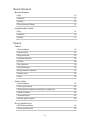 2
2
-
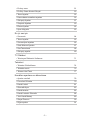 3
3
-
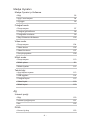 4
4
-
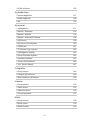 5
5
-
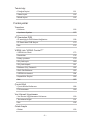 6
6
-
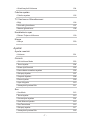 7
7
-
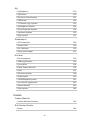 8
8
-
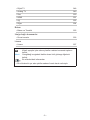 9
9
-
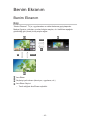 10
10
-
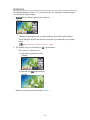 11
11
-
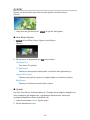 12
12
-
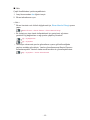 13
13
-
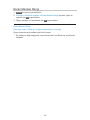 14
14
-
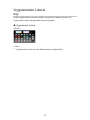 15
15
-
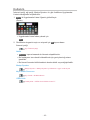 16
16
-
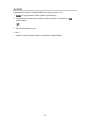 17
17
-
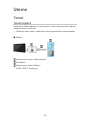 18
18
-
 19
19
-
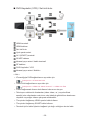 20
20
-
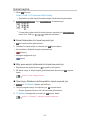 21
21
-
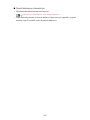 22
22
-
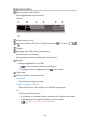 23
23
-
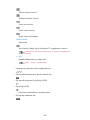 24
24
-
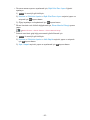 25
25
-
 26
26
-
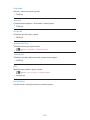 27
27
-
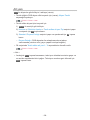 28
28
-
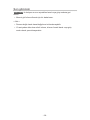 29
29
-
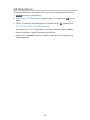 30
30
-
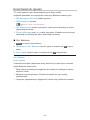 31
31
-
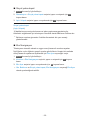 32
32
-
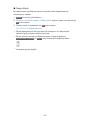 33
33
-
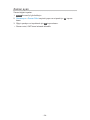 34
34
-
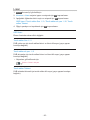 35
35
-
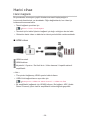 36
36
-
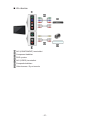 37
37
-
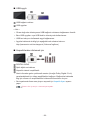 38
38
-
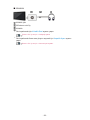 39
39
-
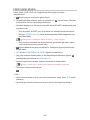 40
40
-
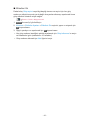 41
41
-
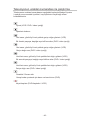 42
42
-
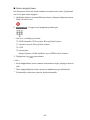 43
43
-
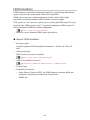 44
44
-
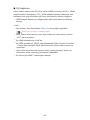 45
45
-
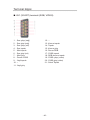 46
46
-
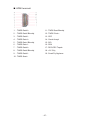 47
47
-
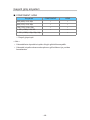 48
48
-
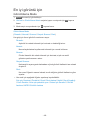 49
49
-
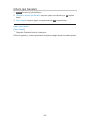 50
50
-
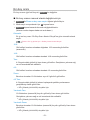 51
51
-
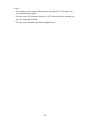 52
52
-
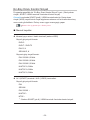 53
53
-
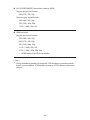 54
54
-
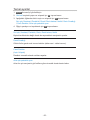 55
55
-
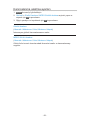 56
56
-
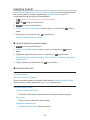 57
57
-
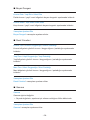 58
58
-
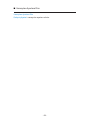 59
59
-
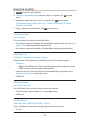 60
60
-
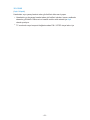 61
61
-
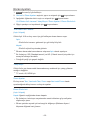 62
62
-
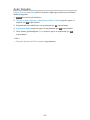 63
63
-
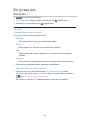 64
64
-
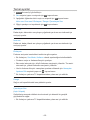 65
65
-
 66
66
-
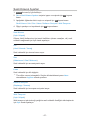 67
67
-
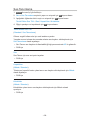 68
68
-
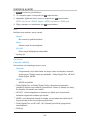 69
69
-
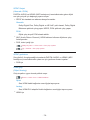 70
70
-
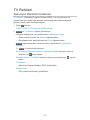 71
71
-
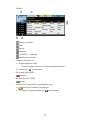 72
72
-
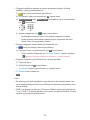 73
73
-
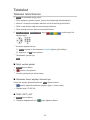 74
74
-
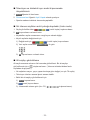 75
75
-
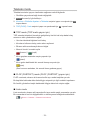 76
76
-
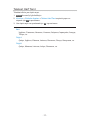 77
77
-
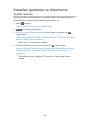 78
78
-
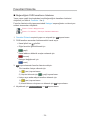 79
79
-
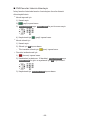 80
80
-
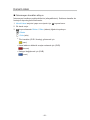 81
81
-
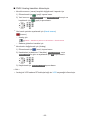 82
82
-
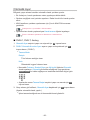 83
83
-
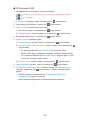 84
84
-
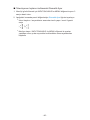 85
85
-
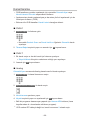 86
86
-
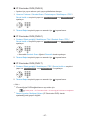 87
87
-
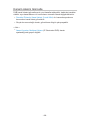 88
88
-
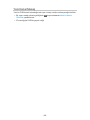 89
89
-
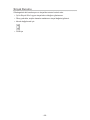 90
90
-
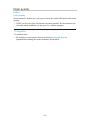 91
91
-
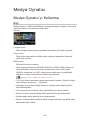 92
92
-
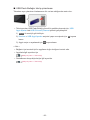 93
93
-
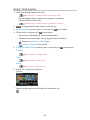 94
94
-
 95
95
-
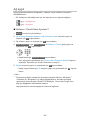 96
96
-
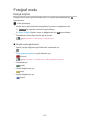 97
97
-
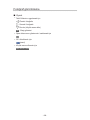 98
98
-
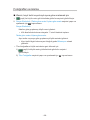 99
99
-
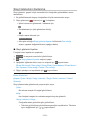 100
100
-
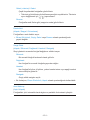 101
101
-
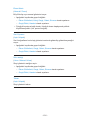 102
102
-
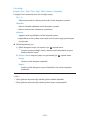 103
103
-
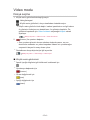 104
104
-
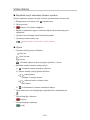 105
105
-
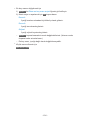 106
106
-
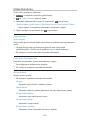 107
107
-
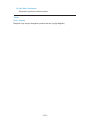 108
108
-
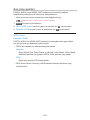 109
109
-
 110
110
-
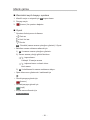 111
111
-
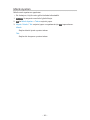 112
112
-
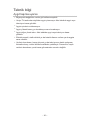 113
113
-
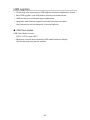 114
114
-
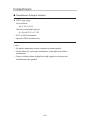 115
115
-
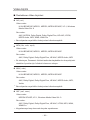 116
116
-
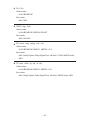 117
117
-
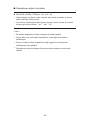 118
118
-
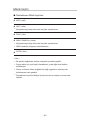 119
119
-
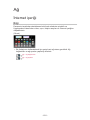 120
120
-
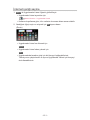 121
121
-
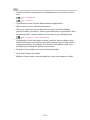 122
122
-
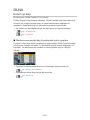 123
123
-
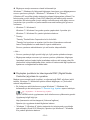 124
124
-
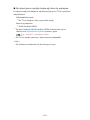 125
125
-
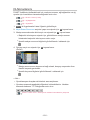 126
126
-
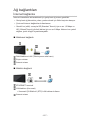 127
127
-
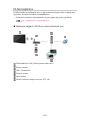 128
128
-
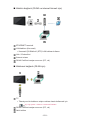 129
129
-
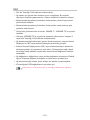 130
130
-
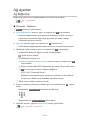 131
131
-
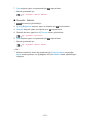 132
132
-
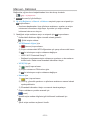 133
133
-
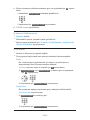 134
134
-
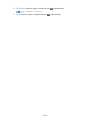 135
135
-
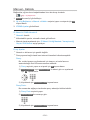 136
136
-
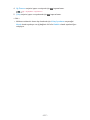 137
137
-
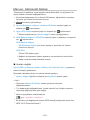 138
138
-
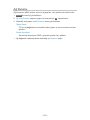 139
139
-
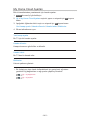 140
140
-
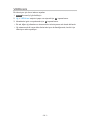 141
141
-
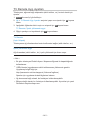 142
142
-
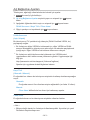 143
143
-
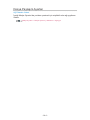 144
144
-
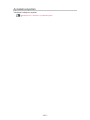 145
145
-
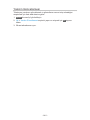 146
146
-
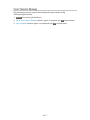 147
147
-
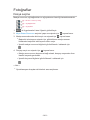 148
148
-
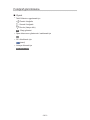 149
149
-
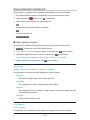 150
150
-
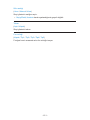 151
151
-
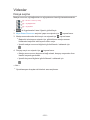 152
152
-
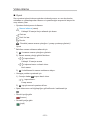 153
153
-
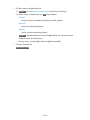 154
154
-
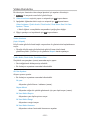 155
155
-
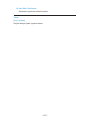 156
156
-
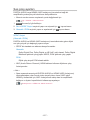 157
157
-
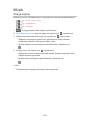 158
158
-
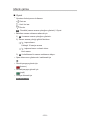 159
159
-
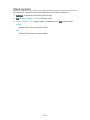 160
160
-
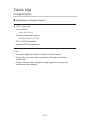 161
161
-
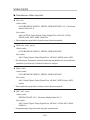 162
162
-
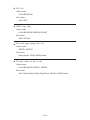 163
163
-
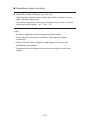 164
164
-
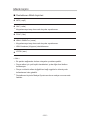 165
165
-
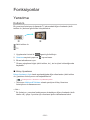 166
166
-
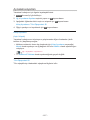 167
167
-
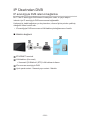 168
168
-
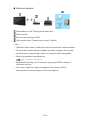 169
169
-
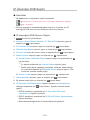 170
170
-
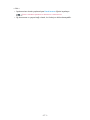 171
171
-
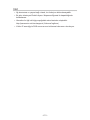 172
172
-
 173
173
-
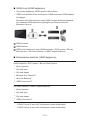 174
174
-
 175
175
-
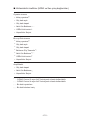 176
176
-
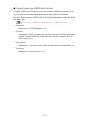 177
177
-
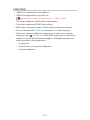 178
178
-
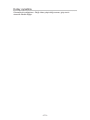 179
179
-
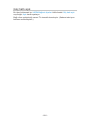 180
180
-
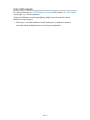 181
181
-
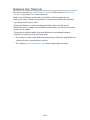 182
182
-
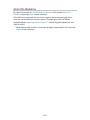 183
183
-
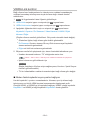 184
184
-
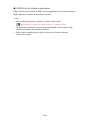 185
185
-
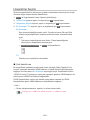 186
186
-
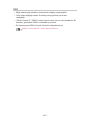 187
187
-
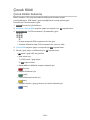 188
188
-
 189
189
-
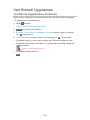 190
190
-
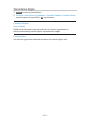 191
191
-
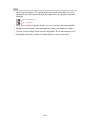 192
192
-
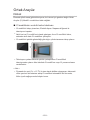 193
193
-
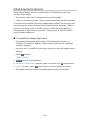 194
194
-
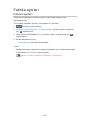 195
195
-
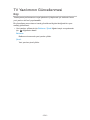 196
196
-
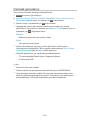 197
197
-
 198
198
-
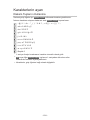 199
199
-
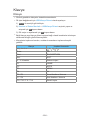 200
200
-
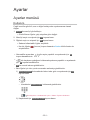 201
201
-
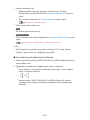 202
202
-
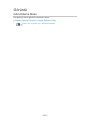 203
203
-
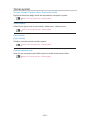 204
204
-
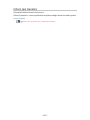 205
205
-
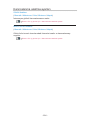 206
206
-
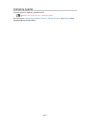 207
207
-
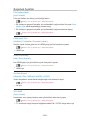 208
208
-
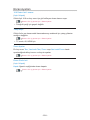 209
209
-
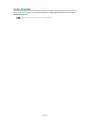 210
210
-
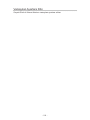 211
211
-
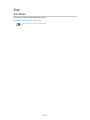 212
212
-
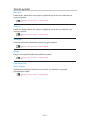 213
213
-
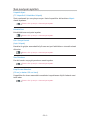 214
214
-
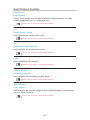 215
215
-
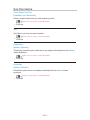 216
216
-
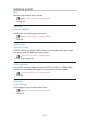 217
217
-
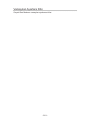 218
218
-
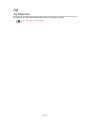 219
219
-
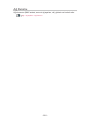 220
220
-
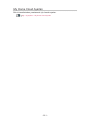 221
221
-
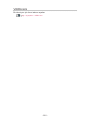 222
222
-
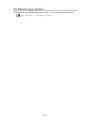 223
223
-
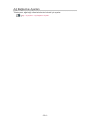 224
224
-
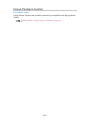 225
225
-
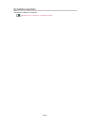 226
226
-
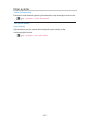 227
227
-
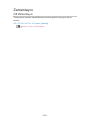 228
228
-
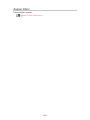 229
229
-
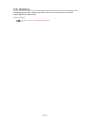 230
230
-
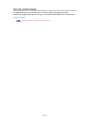 231
231
-
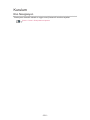 232
232
-
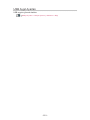 233
233
-
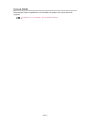 234
234
-
 235
235
-
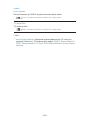 236
236
-
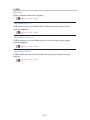 237
237
-
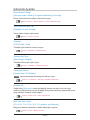 238
238
-
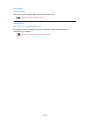 239
239
-
 240
240
-
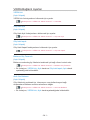 241
241
-
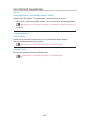 242
242
-
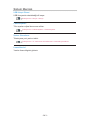 243
243
-
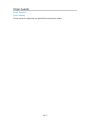 244
244
-
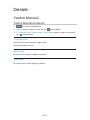 245
245
-
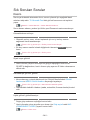 246
246
-
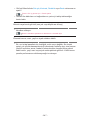 247
247
-
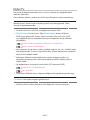 248
248
-
 249
249
-
 250
250
-
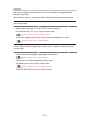 251
251
-
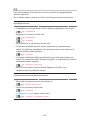 252
252
-
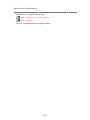 253
253
-
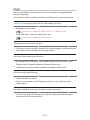 254
254
-
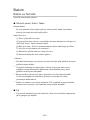 255
255
-
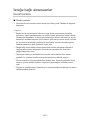 256
256
-
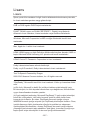 257
257
-
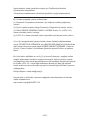 258
258
-
 259
259
Panasonic TX32CSR510 Kullanma talimatları
- Kategori
- LCD TV'ler
- Tip
- Kullanma talimatları
İlgili makaleler
-
Panasonic TX24CS500E Kullanma talimatları
-
Panasonic TX42CSR610 Kullanma talimatları
-
Panasonic TX49DSR500 Kullanma talimatları
-
Panasonic TX50GXR700A Kullanma talimatları
-
Panasonic TX40CXR700 Kullanma talimatları
-
Panasonic TX58EXR700 Kullanma talimatları
-
Panasonic TX49DXR600 Kullanma talimatları
-
Panasonic TX75EXR780 Kullanma talimatları
-
Panasonic TX55CXR800 Kullanma talimatları
-
Panasonic TX50CSR625 Kullanma talimatları